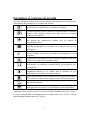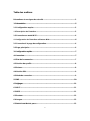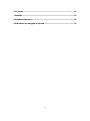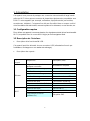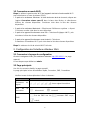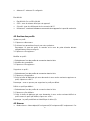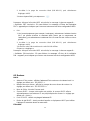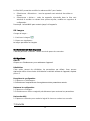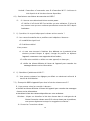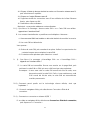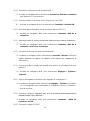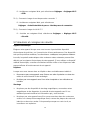Alcatel Link W800 Le manuel du propriétaire
- Catégorie
- Les routeurs
- Taper
- Le manuel du propriétaire
Ce manuel convient également à

1
Manuel utilisateur

2
Précautions et consignes de sécurité
Pour une utilisation correcte et en toute sécurité de votre appareil sans fil, veuillez lire
attentivement les précautions et consignes de sécurité.
N’allumez pas votre appareil si son utilisation est interdite ou s’il risque
de provoquer des interférences ou d’entraîner un danger.
En milieu hospitalier, veillez à respecter les réglementations en vigueur.
Éteignez votre appareil lorsque vous vous trouvez à proximité
d’équipements médicaux.
Éteignez votre appareil lorsque vous vous trouvez dans un avion. Il
peut générer des interférences nuisibles pour les signaux de
commande de l’avion.
Éteignez votre appareil lorsque vous vous trouvez à proximité de
dispositifs électroniques de précision, car il pourrait nuire à leurs
performances.
Ne tentez pas de démonter votre appareil ou ses accessoires. Seul un
personnel qualifié est autorisé à procéder à la maintenance ou aux
réparations.
Ne placez pas votre appareil ou ses accessoires dans des conteneurs
soumis à un champ électromagnétique élevé.
Ne placez pas des dispositifs de stockage magnétiques à proximité de
votre appareil. Les radiations pourraient effacer les informations qui y
sont stockées.
Ne laissez pas votre appareil dans des endroits soumis à des
températures élevées et ne l’utilisez pas en présence de gaz
inflammables, comme dans une station essence
Gardez votre appareil et ses accessoires hors de portée des enfants.
Ne les laissez pas utiliser votre appareil en dehors de votre présence.
Utilisez uniquement des chargeurs agréés par le fabricant afin d’éviter
tout risque d’explosion.
Conformez-vous aux règlements sur l’utilisation de ce type d’appareil.
Veillez également à respecter la confidentialité et autres législations.
Il est recommandé d’utiliser uniquement cet appareil dans un environnement où la
température est comprise entre 0°C et 45°C et le taux d’humidité entre 10 % et 90 %.
En outre, la température de stockage doit être comprise entre -10°C et 70°C, avec un
taux d’humidité compris entre 10 % et 90 %.

3
Table des matières
Précautions et consignes de sécurité ................................................................... 2
1. Présentation ........................................................................................................ 5
1.1 Configuration requise ....................................................................................... 5
1.2 Description de l’interface .................................................................................. 5
1.3 Connexion en mode Wi-Fi................................................................................. 6
2. Configuration de l’interface utilisateur Web ...................................................... 6
2.1 Connexion à la page de configuration ............................................................. 6
2.2 Page principale .................................................................................................. 6
3. Configuration rapide ........................................................................................... 7
4. Connexion............................................................................................................ 7
4.1 État de la connexion.......................................................................................... 7
4.2 Gestion des profils ............................................................................................ 8
4.3 Réseau ............................................................................................................... 8
4.4 Gestion PIN ........................................................................................................ 9
4.5 Mode de connexion ........................................................................................... 9
5. SMS .................................................................................................................... 10
6. Réglages ............................................................................................................ 11
6.1 Wi-Fi ................................................................................................................. 11
6.2 WPS .................................................................................................................. 11
6.3 Routeur ............................................................................................................ 12
6.4 Langue ............................................................................................................. 13
6.5 Administrat Mot de passe ............................................................................... 13

4
6.6 Système ........................................................................................................... 13
7 Garantie .............................................................................................................. 13
8 Questions/Réponses .......................................................................................... 15
9 Précautions et consignes de sécurité .............................................................. 19

5
1. Présentation
Cet appareil vous permet de partager une connexion Internet mobile à large bande
grâce au Wi-Fi. Vous pouvez connecter la plupart des équipements compatibles avec
le Wi-Fi à votre appareil (par exemple, ordinateurs, équipements de jeux mobiles,
smartphones, tablettes). Cet appareil ne doit pas être utilisé dans un espace confiné
où la circulation d’air est limitée, comme la poche d’un vêtement, un sac à main, etc.
1.1 Configuration requise
Pour utiliser cet appareil, vous avez besoin d’un équipement doté d’une fonctionnalité
Wi-Fi (compatible avec la norme 802.11 b/g/n) et d’un navigateur Web.
1.2 Description de l’interface
Description de la fonctionnalité USB :
Cet appareil peut être alimenté via une connexion USB (alimentation fournie par
l’ordinateur, le chargeur ou une station de recharge).
Description des voyants :
Type de
voyant
Voyant DEL
Description (état)
Réseau
Léger fixe violet pendant
quelques secondes
Alimentation complète
Clignotement lent orange (5 Hz)
Recherche réseau
Lumière fixe orange
Hors service
Clignotement lent rouge (1 Hz)
Connexion au réseau LTE
Lumière fixe rouge
Connecté au réseau LTE
Clignotement lent vert (1 Hz)
Connexion au réseau 3G
Lumière fixe verte
Connecté au réseau 3G
Clignotement lent bleu (1 Hz)
Connexion au réseau 2G
Lumière fixe bleue
Connecté au réseau 2G
Wi-Fi
Lumière fixe bleue
Transfert Wi-Fi
Extinction lumière bleue
Déconnexion Wi-Fi
Clignotement lent bleu
(pendant 5 s)
Réception SMS

6
1.3 Connexion en mode Wi-Fi
Étape 1 : utilisez le gestionnaire Wi-Fi de l’appareil doté de la fonctionnalité Wi-Fi
pour sélectionner un nom de réseau (SSID).
◆ À partir d’un ordinateur Windows : à l’aide du bouton droit de la souris, cliquez sur
l’option Connexion réseau sans fil dans la barre des tâches, et sélectionnez
Afficher les réseaux disponibles. Choisissez SSID dans la liste des réseaux
disponibles.
◆ À partir d’un ordinateur Macintosh : Sélectionnez Préférences système -> Airport.
Choisissez ensuite SSID dans le menu déroulant.
◆ À partir d’un appareil fonctionnant sous iOS : Choisissez Réglages->Wi-Fi, puis
SSID dans la liste des réseaux disponibles.
◆ À partir d’un appareil fonctionnant sous Android : Choisissez
Paramètres->Paramètres Wi-Fi, puis SSID dans la liste des réseaux disponibles.
Étape 2 : saisissez la clé de sécurité Wi-Fi à l’invite.
2. Configuration de l’interface utilisateur Web
2.1 Connexion à la page de configuration
Ouvrez le navigateur Web, puis saisissez l’adresse http://192.168.1.1. La page
apparaît
Le mot de passe par défaut est admin.
2.2 Page principale
Une fois la connexion établie, la page apparaît
La page principale inclure d'installation rapide, Connexion, SMS, Paramètres
Veuillez trouver la description des icônes ci-dessous :
Catégorie
Icônes affichées
Puissance du
signal
Aucun signal à excellent
État de la
connexion
déconnecté connecté
SMS
Pas de SMS non lus, nouveau SMS reçus,
saturé,

7
Tableau 2.1
ATTENTION !
LES INFORMATIONS DE CONSOMMATION DE DONNEES AINSI QUE TOUT
AUTRE MESSAGE EN PROVENANCE DE VOTRE OPERATEUR NE SONT
LISIBLES QUE QUAND CETTE PAGE EST AFFICHEE. SI VOUS FERMEZ OU
MINIMISEZ CETTE FENETRE, VOUS POUVEZ PERDRE OU RECEVOIR
TARDIVEMENT DES MESSAGES IMPORTANTS ! LES LEDS CLIGNOTANTES
VOUS ALERTENT EGALEMENT DE L ARRIVEE DE MESSAGES—N HESITEZ
PAS A CONSULTER LE MANUEL UTILISATEUR.
3. Configuration rapide
Facilement configurer autre utilisateur ne peut fonctionner sur PIN, Internet, profil,
WLAN, etc
4. Connexion
Cliquez sur « Connexion », puis sur l’une des options ci-dessous :
État de la connexion : vérifier les options Connexion actuelle, État WAN, État
WLAN.
Gestion des profils : configurer les paramètres du compte, notamment la
connexion au réseau préféré et le nom du point d’accès.
Sélection du réseau : choisir et configurer les paramètres réseaux préférés.
Gestion PIN : configurer le code PIN (activer/désactiver/modifier/vérifier).
Mode de connexion : définir le mode de numérotation de cet appareil (réglage
par défaut : AUTO).
4.1 État de la connexion
État actuel
Profil actif : sélectionner le profil souhaité dans la liste déroulante.
Durée : afficher la durée de la connexion actuelle.
Itinérance : activer/désactiver le mode d’itinérance.
État WAN
Nom du réseau : nom du réseau 4G/3G/2G utilisé.
Type de réseau : GPRS/EDGE/UMTS/HSDPA/HSUPA/HSPA+/LTE.
Vitesse : afficher la vitesse de téléchargement actuelle du réseau 4G/3G.
État Wi-Fi
activé

8
Adresse IP : adresse IP configurée.
État WLAN
Etat WLAN: On ou Off le WLAN
SSID : nom du réseau utilisé par cet appareil.
Sécurité : type de chiffrement de la connexion Wi-Fi.
Utilisateurs : nombre d’utilisateurs connectés à cet appareil et capacité maximale.
4.2 Gestion des profils
Ajouter un profil :
1. Cliquez sur <Nouveau>.
2. Saisissez les paramètres fournis par votre opérateur.
Remarque : le nom du profil, le numéro et le nom du point d’accès doivent
obligatoirement être renseignés.
3. Cliquez sur <Enregistrer>.
Modifier un profil :
1. Sélectionnez l’un des profils de connexion dans la liste.
2. Modifiez les paramètres.
3. Cliquez sur <Enregistrer>.
Supprimer un profil :
1. Sélectionnez l’un des profils de connexion dans la liste.
2. Cliquez sur <Supprimer>.
3. Dans la boîte de dialogue qui vous demande si vous voulez vraiment supprimer ce
profil, cliquez sur <OK>.
Remarque : vous ne pouvez pas supprimer le profil par défaut.
Définir un profil par défaut :
1. Sélectionnez l’un des profils de connexion dans la liste.
2. Cliquez sur <Par défaut>.
3. Dans la boîte de dialogue qui vous demande si vous voulez vraiment définir ce
profil comme le profil par défaut, cliquez sur <OK>.
Remarque : le profil par défaut est identifié par la lettre (D).
4.3 Réseau
Mode réseau : Automatique/4G uniquement/3G uniquement/2G uniquement. Par

9
défaut le réglage est défini sur Automatique.
Sélection du réseau : Automatique/Manuel. Par défaut le réglage est défini sur
Automatique.
Sélectionner manuellement un réseau
1. Choisissez Manuel dans l’option Sélection du réseau.
2. Cliquez sur <Appliquer>.
3. Cliquez sur <Actualiser> pour afficher la liste des réseaux disponibles.
4. Choisissez le réseau souhaité et cliquez sur <Sélectionner> pour enregistrer votre
choix.
Remarque :réglages des services :
4G(LTE),H+(HSPA+),H (HSUPA/HSDPA),3G(UMTS), 2G (Edge/GPRS) ; réglages
de l’état, Actif (réseau enregistré), Disponible (réseau pouvant être utilisé).
4.4 Gestion PIN
Activer le code PIN
1. Lorsque le code PIN est désactivé, cliquez sur <Activer>, la page de saisie du
code PIN apparaît.
2. Saisissez le code PIN souhaité. Il doit être composé uniquement de chiffres.
3. Cliquez sur <Appliquer>.
Désactiver le code PIN
1. Lorsque le code PIN est activé, cliquez sur <Désactiver>, la page de saisie du
code PIN apparaît.
2. Saisissez le code PIN.
3. Cliquez sur <Appliquer>.
Modifier le code PIN
1. Lorsque le code PIN est activé, cliquez sur <Modifier PIN>, la page de saisie du
code PIN apparaît.
2. Saisissez l’ancien code PIN, le nouveau, puis saisissez une nouvelle fois le
nouveau code PIN pour le valider.
3. Cliquez sur <Appliquer>.
Remarque : si vous saisissez un code PIN erroné à 3 reprises, vous devrez alors
entrer le code PUK. Vous pouvez l’obtenir auprès de votre opérateur.
4.5 Mode de connexion
Connexion automatique à l'étranger

10
5. SMS
Cliquez sur « SMS », puis sur l’une des options ci-dessous :
Reçus : afficher la liste des SMS entrants.
Écrire SMS : rédiger un nouveau SMS.
Envoyés : afficher la liste des SMS sortants.
Brouillons : enregistrer le SMS non envoyé.
Réglages SMS : configurer le numéro du centre de services et l’emplacement
d’enregistrement des SMS.
Lire un SMS
Cliquez à l’aide du bouton droit de la souris sur le SMS que vous souhaitez consulter.
Envoyer un SMS
1. Déplacez la souris sur l’option « SMS ».
2. Cliquez à l’aide du bouton droit de la souris sur « Écrire SMS ».
3. Composez le numéro et rédigez le contenu.
4. Cliquez sur <Envoyer>.
Transférer un SMS
1. Cliquez à l’aide du bouton droit de la souris sur le SMS que vous souhaitez
transférer.
2. Cliquez sur <Transférer>.
3. Composez le numéro.
4. Cliquez sur <Envoyer>.
Répondre à un SMS
1. Cliquez à l’aide du bouton droit de la souris sur le SMS auquel vous souhaitez
répondre.
2. Cliquez sur <Répondre>.
3. Rédigez le contenu.
4. Cliquez sur <Envoyer>.
Supprimer un SMS
1. Cliquez à l’aide du bouton droit de la souris sur le SMS que vous souhaitez
supprimer.
2. Cliquez sur <Supprimer>.
Supprimer tous les SMS
1. Cliquez sur <Tout cocher>.
2. Cliquez sur <Supprimer>.

11
Réglages SMS
Numéro SMS : procurez-vous ce numéro auprès de votre opérateur.
Mode de stockage : définir l’emplacement où seront enregistrés les SMS. Par défaut,
ils sont enregistrés sur la carte SIM.
6. Réglages
Cliquez sur « Réglages », puis sur l’une des options ci-dessous :
Wi-Fi : Réglages Wi-Fi.
WPS : Mode d'accès de la WPS.
Routeur : Réglages Routeur.
Langue : définir la langue de l’interface Web.
Administrat Mot de passe:définir le mot de passe de connexion.
System :afficher les informations sur l’appareil, enregistrer et restaurer la
configuration.
6.1 Wi-Fi
Cette page vous permet de configurer les réglages Wi-Fi.
Module WLAN: Activer ou désactiver le réseau local sans fil
Mode 802.11 : sélectionner le mode utilisé, comme 802.11 b/802.11 g/802.11 n.
SSID : indiquer le nom du réseau Wi-Fi. La longueur du SSID doit être comprise
entre 1 et 32 caractères, « _ » compris.
Diffusion SSID: Le réglage par défaut est « Activé ».
Canal Wi-Fi : le canal change selon le domaine (canal 1~11 pour FCC
(États-Unis)/IC (Canada), canal 1~13 pour ETSI (Europe), canal 1~13 pour MKK
(Japon)).
Nb max. d’utilisateurs : définir le nombre maximal d’utilisateurs Wi-Fi. Par défaut,
ce nombre est défini sur 10.
Isolement AP: mettre l'isolement AP pour activer ou désactiver
6.2 WPS
Le standard WPS (Wi-Fi Protected Setup) simplifie la configuration des connexions
sans fil entre votre appareil et un autre équipement sans fil. Vérifiez que l’autre
appareil est compatible avec le standard WPS.
PBC (Push Button Configuration) :
1. Sur l’autre équipement (par exemple, l’ordinateur), sélectionnez l’utilitaire d’accès
Wi-Fi qui permet d’activer le standard WPS (fourni par le constructeur de
l’ordinateur), puis cliquez sur l’option PBC.

12
2. Accédez à la page de connexion Web (192.168.1.1), puis sélectionnez
Réglages->WPS.
3. Activez l’option PBC, puis cliquez sur .
Remarque : dès que la fonction WPS est activée, le message ci-dessous apparaît :
« Opération PBC terminée ». En cas d’échec, le message « Échec de l’opération
PBC » apparaît pour indiquer que l’erreur est survenue lors de la configuration WPS.
PIN :
1. Sur l’autre équipement (par exemple, l’ordinateur), sélectionnez l’utilitaire d’accès
Wi-Fi qui permet d’activer le standard WPS (fourni par le constructeur de
l’ordinateur), puis sélectionnez la méthode PIN. Un code PIN à 8 chiffres est alors
généré.
2. Accédez à la page de connexion Web (192.168.1.1), puis sélectionnez
Réglages->WPS.
3. Activez le code PIN et saisissez le code PIN à 8 chiffres.
Cliquez sur <Appliquer>.
Remarque : dès que la fonction WPS est activée, le message ci-dessous apparaît :
« Validation PIN terminée ». En cas d’échec, le message « Échec de la validation
PIN » apparaît pour indiquer que l’erreur est survenue lors de la configuration WPS.
6.3 Routeur
DHCP :
Adresse IP du routeur : afficher l’adresse IP du routeur sur le réseau local. Le
réglage par défaut est « 192.168.1.1 ».
Masque de sous-réseau : afficher le masque de sous-réseau du routeur. Le
réglage par défaut est « 255.255.255.0 ».
Nom de l'hôte : Nom du Serveur web.
Serveur DHCP : lorsque cette option est activée, le serveur DHCP affecte
automatiquement une adresse IP aux périphériques du réseau. Le réglage par
défaut est « Activé ».
Pool IP DHCP : définir une plage d’adresses IP.
Durée de bail DHCP : durée pendant laquelle un équipement Wi-Fi peut utiliser
l’adresse IP avant de devoir la renouveler.
Filtre MAC

13
Le filtre MAC permet de contrôler les adresses MAC pour l’accès.
Sélectionnez « Désactiver » : tous les appareils sont autorisés à accéder au
réseau.
Sélectionnez « Activer » : seuls les appareils répertoriés dans la liste sont
autorisés à accéder au réseau.Vous pouvez ajouter, modifier ou supprimer la
configuration.
Remarque : la liste MAC peut contenir jusqu’à 10 appareils.
6.4 Langue
Changer la langue :
1. Choisissez la langue .
2. Cliquez sur <Appliquer>.
La langue par défaut est l’anglais.
6.5 Administrat Mot de passe
1.Mot de passe de connexion : définir le mot de passe de connexion.
6.6 Système
Reboot
Cliquez sur <Redémarrer> pour redémarrer l’appareil.
Réinitialiser
Cette option permet de réinitialiser les paramètres par défaut. Vous pouvez
également utiliser la touche de réinitialisation matérielle au bas de l’appareil, repérée
par un R.
Enregistrer la configuration
1. Cliquez sur <Télécharger>.
2. Sélectionnez l’emplacement d’enregistrement des paramètres actuels.
Restaurer la configuration
1. Cliquez sur <Charger>.
2. Sélectionnez un fichier enregistré précédemment pour restaurer les paramètres.
Rechercher MÀJ
1. Cliquez sur ce bouton pour mettre le logiciel à niveau en suivant ces conseils.
7 Garantie

14
Cet appareil est garanti contre tout dysfonctionnement par rapport aux
spécifications techniques pendant une période de douze (12) mois à compter de
la date indiquée sur la facture originale
1
.
Selon les termes de cette garantie, vous devez informer immédiatement votre
revendeur en cas de défaut de conformité de cet appareil, et lui présenter une
preuve d’achat.
Le revendeur ou le centre de réparation peut décider de remplacer ou de réparer
cet appareil, le cas échéant.
L’appareil réparé ou remplacé est garanti un (1) mois, sauf dispositions légales
contraires.
Cette garantie ne s’applique pas aux dommages ou défauts en raison :
1) du non-respect des instructions d’utilisation ou d’installation ;
2) de la non-conformité aux normes techniques et de sécurité applicables dans la
région où l’appareil est utilisé ;
3) d’une maintenance incorrecte des sources d’énergie et de l’installation
électrique ;
4) d’accidents ou de conséquences d’un vol de véhicule dans lequel l’appareil était
transporté, d’actes de vandalisme, de la foudre, d’incendie, d’humidité,
d’infiltration de liquides, de mauvaises conditions météo ;
5) de connexion d’équipement ou d’intégration de matériel non fourni ou non
recommandé par le constructeur ;
6) de tout entretien, réparation ou modification par des personnes non autorisées
par le fabricant, le revendeur ou le centre de maintenance agréé ;
7) d’une utilisation de cet appareil à des fins autres pour lesquelles il a été conçu ;
8) de dysfonctionnements provoqués par des causes externes (par exemple,
interférences radio d’autres équipements, fluctuations de la tension
d’alimentation, etc.) ;
9) de connexions défectueuses résultant d’une transmission radio insuffisante ou
de l’absence de couverture de relais radio.
1
La période de garantie obligatoire peut varier en fonction des dispositions légales en vigueur
dans votre juridiction.

15
La garantie est également considérée comme nulle si les marques ou numéros de
série sont effacés ou altérés.
Cet appareil est également garanti contre les vices cachés (défauts inhérents à la
conception, la fabrication, etc.).
Les dispositions ci-dessus constituent les seules garanties à l’exclusion de toute
autre garantie qu’elle soit écrite ou verbale, expresse ou implicite, et quelle qu’en
soit sa nature.
En aucun cas, le fabricant ne peut être tenu responsable des dommages directs
ou indirects de quelque nature qu’ils soient, y compris, mais sans s’y limiter, la
perte d’exploitation ou la perte commerciale, dans la mesure où ces motifs
peuvent être désavoués par la loi. Dans certains pays ou états, l’exclusion ou la
limitation des dommages directs et indirects, ou la limitation de la durée des
garanties implicites n’est pas autorisée, par conséquent, lesdites limitations et
exclusions susmentionnées pourraient ne pas s’appliquer à vous.
8 Questions/Réponses
1. Q : Quel navigateur utiliser avec cet appareil ?
R : Votre appareil est compatible avec Firefox, Safari 4.0.2----5. 2,
IE 7.0----10.0,Opera; Chrome; .
2. Q : Quel système d’exploitation utiliser avec cet appareil ?
R : Votre appareil est compatible avec Windows Xp/Vista/7/8 et Mac OS
X10.5----10.8.
3. Q : Comment se connecter à cet appareil ?
R : Ouvrez la liste de connexion au réseau sans fil et sélectionnez le SSID
correspondant.
Windows : à l’aide du bouton droit de la souris, cliquez sur l’option Connexion
réseau sans fil dans la barre des tâches et sélectionnez Afficher les
réseaux disponibles.
Macintosh : déroulez la liste depuis l’icône AirPort.
Choisissez ensuite le SSID dans le menu déroulant.
iOS : Réglages->Wi-Fi. choisissez le SSID à partir de la liste des réseaux
disponibles.

16
Android : Paramètres->Commandes sans fil->Paramètres Wi-Fi. choisissez le
SSID à partir de la liste des réseaux disponibles.
4. Q : Que faire en cas d’échec de connexion du SSID ?
R : <1. Assurez-vous d’avoir saisi le bon mot de passe.
<2. Vérifiez si la Sécurité WPS est activée sur votre ordinateur. Si tel est le
cas, assurez-vous que vous ne devez pas effectuer une action WPS depuis
l’ordinateur.
5. Q : Que faire si le voyant indique que le réseau est hors service ?
R : Les causes éventuelles de ce problème sont indiquées ci-dessous :
<1. Instabilité du signal local.
<2. Problème matériel.
Vous pouvez :
<1. si vous vous trouvez à l’intérieur d’un bâtiment ou à proximité d’une
structure pouvant bloquer le signal, changer de position ou déplacer
l’appareil, notamment vous rapprocher d’une fenêtre ;
<2. vérifier votre matériel ou utiliser un autre appareil, et réessayer ;
<3. vérifier les icônes affichées à l’écran de l’appareil pour consulter les
messages d’erreur ou les informations.
6. Q : Que faire si j’oublie ma clé Wi-Fi ?
R : Vous pouvez restaurer les réglages par défaut en maintenant enfoncée la
touche de réinitialisation.
7. Q : Pourquoi le SSID n’apparaît-il pas dans la liste des réseaux sans fil ?
R : Vous pouvez suivre les conseils ci-dessous :
● Vérifiez les icônes affichées à l’écran de l’appareil pour consulter les messages
d’erreur ou les informations.
● Actualisez la liste des réseaux disponibles sur votre ordinateur.
Windows : cliquez sur Actualiser la liste des réseaux dans le volet gauche de
l’écran Connexion réseau sans fil.Si cela ne résout pas le problème,
vous pouvez également essayer les suggestions suivantes :
<1. Ouvrez les Connexions réseau.

17
<2. Cliquez à l’aide du bouton droit de la souris sur Connexion réseau sans fil,
puis sélectionnez Propriétés.
<3. Cliquez sur l’onglet Réseaux sans fil.
<4. Supprimez toutes les connexions sans fil non utilisées de la liste Réseaux
favoris, puis cliquez sur OK.
<5. Redémarrez votre ordinateur.
Macintosh : essayez de redémarrer votre ordinateur.
8. Q : Que faire si le message « Aucune carte SIM » ou « Carte SIM non valide »
apparaît sur l’interface Web ?
R : Les causes éventuelles de ce problème sont indiquées ci-dessous :
<1. Aucune carte SIM n’est insérée ou elle a été insérée de manière incorrecte.
<2. La carte SIM est désactivée.
Vous pouvez :
<1. Retirez la carte SIM, puis remettez-la en place. Veillez à ne pas toucher les
contacts lorsque vous manipulez la carte SIM.
<2. Contactez votre opérateur pour obtenir un conseil.
9. Q : Que faire si le message « Verrouillage PIN » ou « Verrouillage PUK »
apparaît sur l’interface Web ?
R : La carte SIM est verrouillée. Ouvrez une session sur la page Web, puis
saisissez le code PIN ou PUK qui vous a été fourni par votre opérateur.
Remarque : si vous avez saisi un code PIN erroné trois fois de suite, vous
devez alors saisir le code PUK. Enfin, si vous saisissez un code
PUK erroné dix fois de suite, la carte SIM est verrouillée de
manière permanente.
10. Q : Comment savoir quelle est la technologie réseau utilisée, ainsi que
l’opérateur ?
R : Ouvrez le navigateur Web, puis sélectionnez Connexion->État de la
connexion.
11. Q : Comment se connecter au réseau 4G/3G ?
R : accéder au navigateur Web, sélectionnez Connexion->État de la connexion,
puis cliquez sur « Connecter ».

18
12. Q : Comment se déconnecter du réseau 4G/3G ?
R : accéder au navigateur Web, sélectionnez Connexion->État de la connexion,
puis cliquez sur « Déconnecter ».
13. Q : Comment définir un nouveau code PIN pour ma carte SIM ?
R : Accédez au navigateur Web, puis sélectionnez Connexion->Gestion PIN.
14. Q : Où trouver des informations sur la connexion Internet et Wi-Fi ?
R : Accédez au navigateur Web, puis sélectionnez Connexion->État de la
connexion.
15. Q : Comment vérifier le volume de données utilisé ainsi que la durée d’utilisation ?
R : Accédez au navigateur Web, puis sélectionnez Connexion->État de la
connexion->Historique d’utilisation.
16. Q : Comment rechercher un réseau manuellement ?
R : Accédez au navigateur Web, sélectionnez Connexion->Réseau, Définissez
l’option Sélection du réseau sur Manuel, puis cliquez sur <Appliquer> et
<Actualiser>.
17. Q : Comment vérifier le numéro de modèle et la version du micrologiciel de mon
appareil ?
R : Accédez au navigateur Web, puis sélectionnez Réglages-> Système->
Appareil.
18. Q : Puis-je sauvegarder et restaurer mes réglages de configuration ?
R : Accédez au navigateur Web, sélectionnez Réglages-> Système, puis cliquez
sur « Sauvegarder» pour sauvegarder la configuration ou sur « Restaurer »
pour la restaurer.
19. Q : Comment configurer l’appareil pour qu’il se connecte automatiquement à
Internet lorsque vous l’allumez ?
R :Accédez au navigateur Web, puis sélectionnez Connexion ->Mode de
connexion->AUTO.
20. Q : Comment changer le SSID ?

19
R : Accédez au navigateur Web, puis sélectionnez Réglages -> Réglages Wi-Fi
->SSID.
21. Q : Comment changer le mot de passe de connexion ?
R : Accédez au navigateur Web, puis sélectionnez
Réglages -> Administrat Mot de passe ->Mot de passe de connexion.
22. Q : Comment changer la clé Wi-Fi ?
R : Accédez au navigateur Web, sélectionnez Réglages -> Réglages Wi-Fi
->Sécurité.
9 Précautions et consignes de sécurité
Appareil électronique
Éteignez votre appareil lorsque vous vous trouvez à proximité de dispositifs
électroniques de précision, car il pourrait nuire à leurs performances. Des dispositifs
tels que les prothèses auditives, les stimulateurs cardiaques, les systèmes d’alarme
incendie, les portails automatiques et de nombreux autres automates peuvent être
affectés par les signaux électroniques de votre appareil. Si vous utilisez un dispositif
médical électronique, consultez son fabricant afin de vérifier si ses fréquences radio
peuvent affecter le fonctionnement de cet appareil.
Hôpitaux
Lorsque vous vous trouvez dans un hôpital ou dans un établissement médical :
N’emmenez pas votre appareil sans fil dans une salle d’opération ou dans des
unités de soins intensifs ou de cardiologie.
N’utilisez pas votre appareil sans fil en milieu hospitalier si son utilisation est
interdite.
Stockage
Ne placez pas des dispositifs de stockage magnétiques, comme des cartes
magnétiques et des disquettes, à proximité de votre appareil sans fil. Les
radiations pourraient effacer les informations qui y sont stockées.
Ne placez pas votre appareil sans fil ou ses accessoires dans des conteneurs
soumis à un champ électromagnétique élevé, comme des plaques de cuisson à
induction ou des micro-ondes. Cela pourrait provoquer un court-circuit, un
incendie ou une explosion.

20
Ne laissez pas votre appareil sans fil à un endroit soumis à des températures
extrêmement basses ou élevées. Cela pourrait provoquer un dysfonctionnement,
un incendie ou une explosion.
Ne soumettez pas votre appareil sans fil à une collision ou à un choc. Cela
pourrait provoquer un dysfonctionnement, une surchauffe, un incendie ou une
explosion.
Enfants
Gardez votre appareil sans fil hors de portée des enfants. Ne les laissez pas
utiliser votre appareil en dehors de votre présence.
Ne les laissez pas porter cet appareil à la bouche.
Ne laissez pas les enfants toucher les petits accessoires de votre appareil. S’ils
les avalaient, ils risqueraient de s’étouffer.
Environnement
Cet appareil sans fil n’est pas étanche à l’eau. Gardez-le au sec. Protégez-le de
l’eau ou de la vapeur. Ne le touchez pas avec les mains humides. Cela risquerait
de provoquer un court-circuit et un dysfonctionnement, ou même un choc
électrique.
N’utilisez pas l’appareil sans fil dans des endroits poussiéreux, humides et sales,
ou des lieux soumis à un champ magnétique. Cela risquerait de provoquer un
dysfonctionnement des circuits.
Par temps orageux, n’utilisez pas cet appareil sans fil en extérieur.
Cet appareil sans fil peut causer des interférences s’il était situé à proximité de
téléviseurs, radios et ordinateurs.
Conformément aux normes internationales sur les fréquences radio et les
radiations, vous devez uniquement utiliser des accessoires pour appareils sans fil
approuvés par le fabriquant.
Sécurité routière
N’utilisez pas cet appareil au volant.
Sous tension, cet appareil émet des ondes électromagnétiques qui peuvent
perturber l’électronique de bord de votre véhicule, tels que les systèmes anti-blocage
de freins (« ABS »), les airbags, etc. Ne placez pas cet appareil sur le tableau de bord
ou dans une zone de déploiement des airbags pour éviter de causer des dommages.
La page est en cours de chargement...
La page est en cours de chargement...
-
 1
1
-
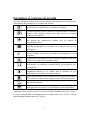 2
2
-
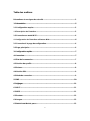 3
3
-
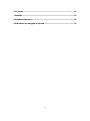 4
4
-
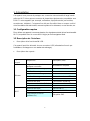 5
5
-
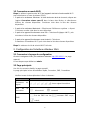 6
6
-
 7
7
-
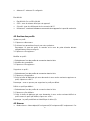 8
8
-
 9
9
-
 10
10
-
 11
11
-
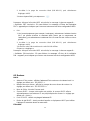 12
12
-
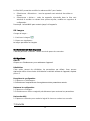 13
13
-
 14
14
-
 15
15
-
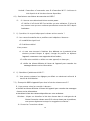 16
16
-
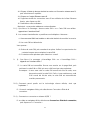 17
17
-
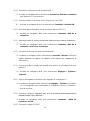 18
18
-
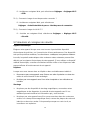 19
19
-
 20
20
-
 21
21
-
 22
22
Alcatel Link W800 Le manuel du propriétaire
- Catégorie
- Les routeurs
- Taper
- Le manuel du propriétaire
- Ce manuel convient également à